iCareFone - Kostenloses iOS Backup-Tool & Einfacher Datenmanager
iOS-Daten mit wenigen Klicks sichern/übertragen/wiederherstellen/verwalten
iOS-Daten einfach sichern/verwalten
iOS-Daten einfach sichern und verwalten
Das iPhone 16 kommt, viele Benutzer haben die Notwendigkeit, wunderbare Bilder von PC auf das neue iPhone zu kopieren, aber wie kann man es am einfachsten erreichen? Hier haben wir die besten 2 Wege für Sie vorbereitet.
Die Folgende sind 2 Methoden, wie kann man Fotos von PC/Mac/Computer auf iPhone 16 iPad/iPod Touch übertragen ohne/mit iTunes:
Während des Prozesses der Verwendung von iTunes, um Daten wie Fotos und Musik zu synchronisieren, kann ein großer Teil der Benutzer mit der Situation treffen, in denen sie ihre bisherigen Daten im iOS-Gerät verleiren. So empfehlen wir Ihnen zunächst eine super einfache Methode, um Fotos von PC auf iPhone zu übertragen ohne iTunes und ohne Datenverlust.
Bevor wir anfangen, müssen Sie ein Tool - Tenorshare iCareFone - eine leistungsstarke iTunes-Alternative bekommen, die Ihnen helfen können, ohne Einschränkungen selektiv Fotos zwischen iPhone und PC zu übertragen.
Nach dem Download und der Installation von Tenorshare iCareFone auf Ihren Computer müssen Sie Ihr iPhone 8/16 mit Tenorshare iCareFone verbinden. Und Sie sollten im Hauptmenü auf "Verwalten" klicken, also können Sie die untenstehende Oberfläche sehen.

Unter diesen Kategorien müssen Sie "Fotos" wählen, und Sie können die Fotos in Ihrem iPhone sehen. Um Fotos vom Computer auf iPhone 8/16 zu importieren, müssen Sie in der oberen linken Menüleiste auf "Importieren" klicken.
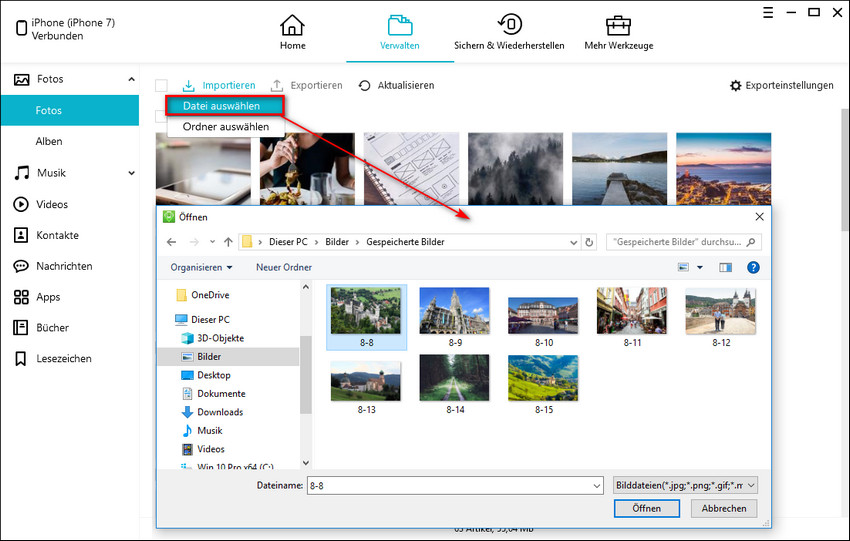
Dann müssen Sie die Tenorshare iCareFone APP auf Ihrem iPhone herunterladen, um die Fotos vom PC auf iPhone zu synchronisieren. (Tenorshare iCareFone APP ist kostenlos herunterzuladen und zu verwenden, für mehr Details können Sie auf seine Seite verweisen.)
Und Sie können Fotos auswählen, die Sie im Popup-Dialogfeld übertragen möchten, und klicken Sie auf "Öffnen", um sie zu übertragen. Außerdem bietet Tenorshare iCareFone eine hohe Geschwindigkeit bei der Synchronisierung aller Arten von iOS-Daten, es würde Ihnen viel Zeit sparen.
Für Benutzer, wie sie sich an iTunes gewöhnen oder wissen wollen, wie man iTunes für Synchronisierungsdateien verwendet, können Sie sich auf diese Methode beziehen. Beachten Sie, dass bei der Übertragung mit iTunes Sie alle vorhandenen Mediendateien (wie Fotos, TV Shows, Musik, Klingeltöne, iBooks usw.) auf Ihrem iPhone verloren haben.
Sie sollten Ihr iPhone 8/16 mit iTunes über USB-Kabel verbinden und dann iTunes laufen lassen. Und klicken Sie auf das iPhone-Symbol und dann auf Fotos Tab.
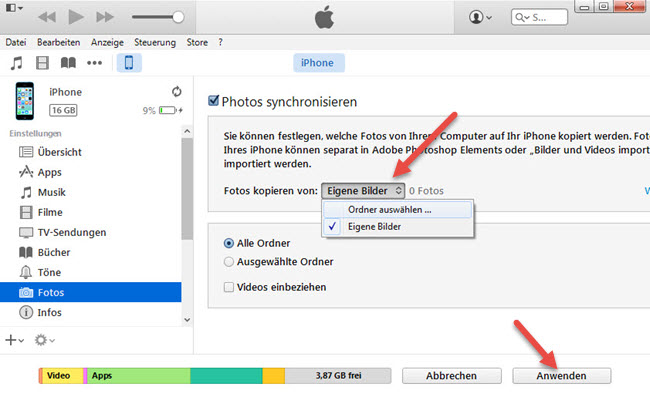
Überprüfen Sie "Fotos kopieren von" und wählen Sie den Ordner, in dem Sie Fotos synchronisieren möchten, und klicken Sie dann auf "Anwenden". Sie können "Alle Ordner" wählen oder bestimmte Ordner auswählen, wie Sie möchten. Nach dem Speichern der Änderungen können Sie jetzt Ihr iPhone trennen und wieder mit iTunes verbinden.
Das ist alles, wie kann man Bilder von PC/Mac/Computer auf iPhone 8/16 kopieren, wenn Sie wahrscheinlich sind, um andere Arten von Dateien zu synchronisieren, können Sie auch diesen Artikel für Hilfe lesen. Tenorshare iCareFone bietet Ihnen volle Lösungen, um alle Daten vom PC/Mac auf iPhone/iPad/iPod Touch zu übertragen.


Tenorshare iCareFone - Bestes iOS Backup Tool
dann schreiben Sie Ihre Bewertung
Von Johanna Bauer
2025-04-09 / iPhone Datenübertragung Tipps
Jetzt bewerten!